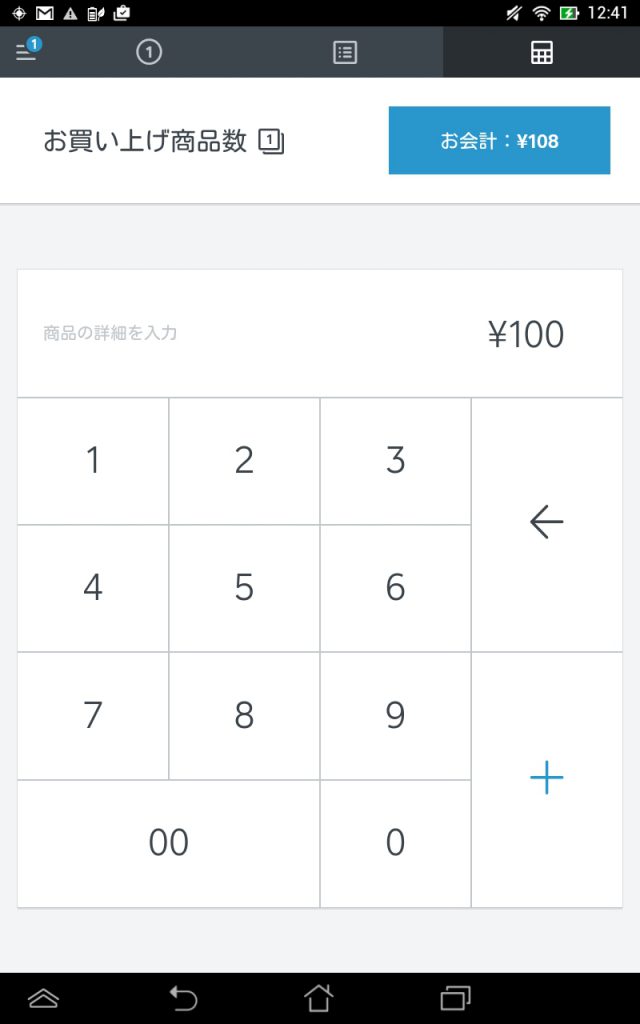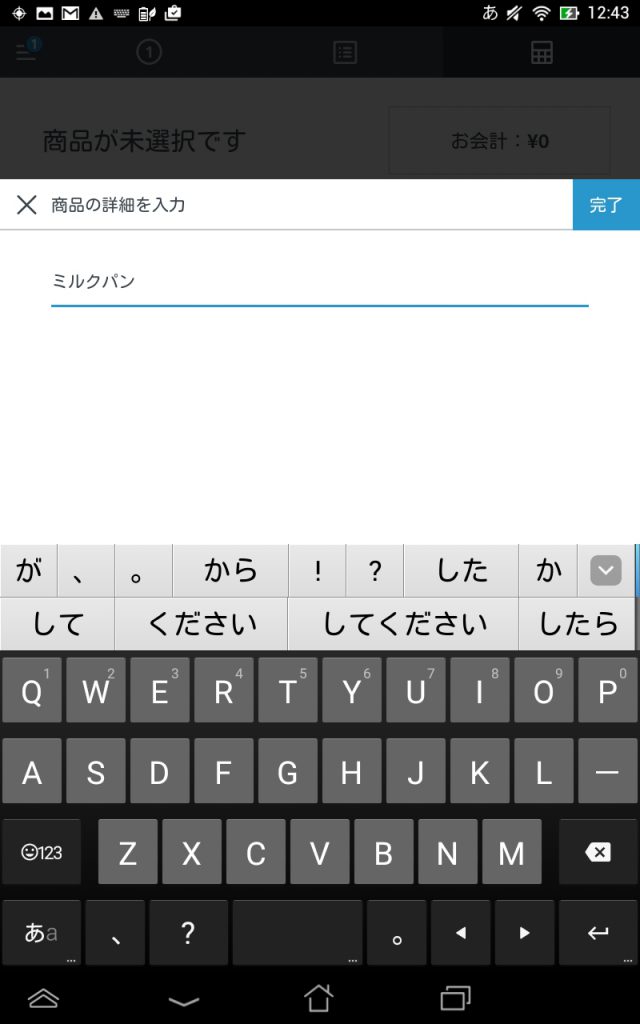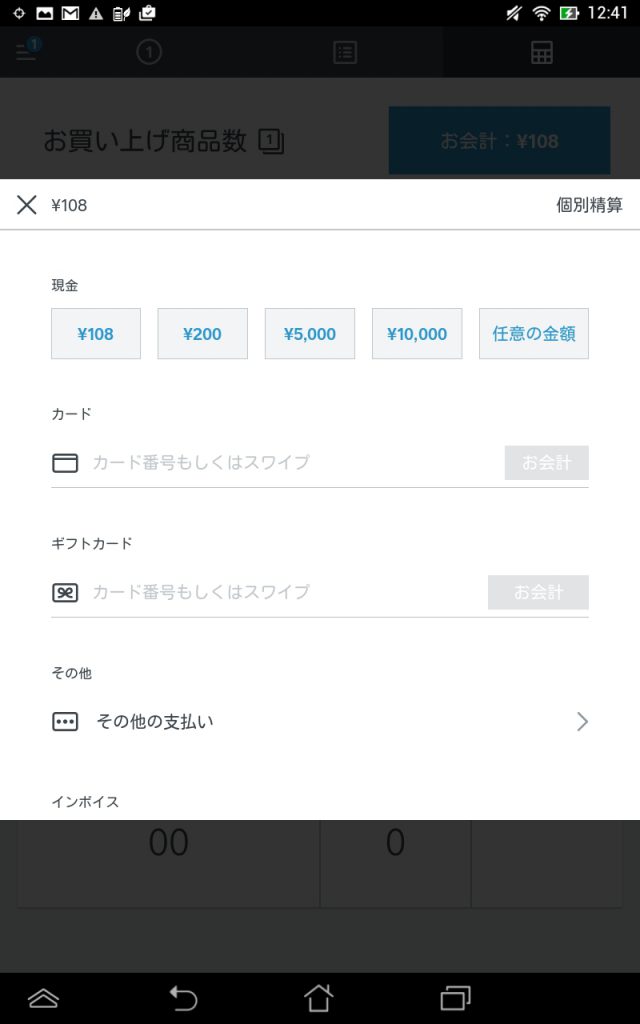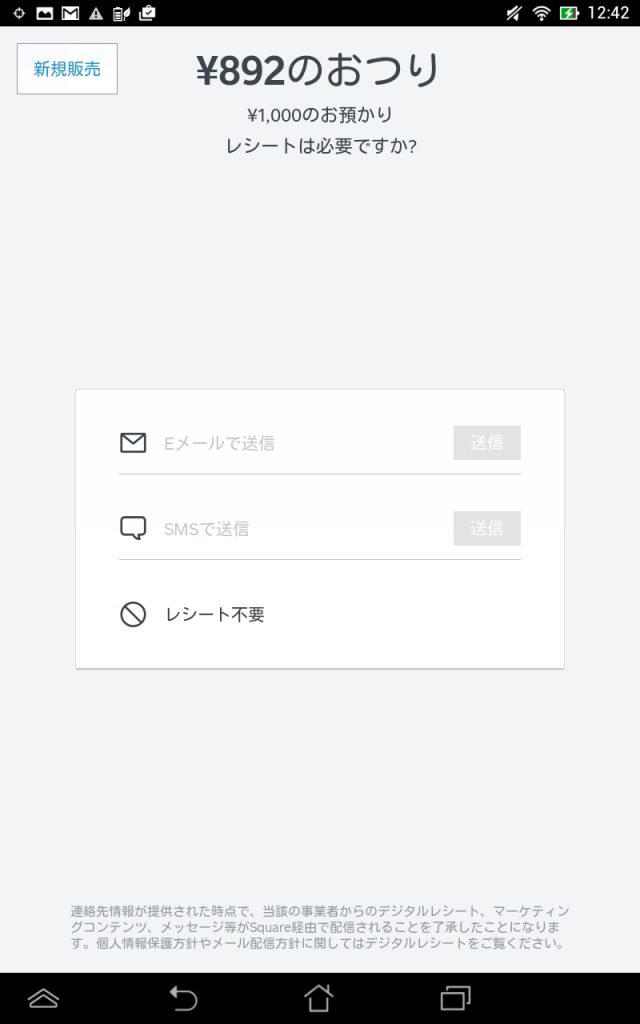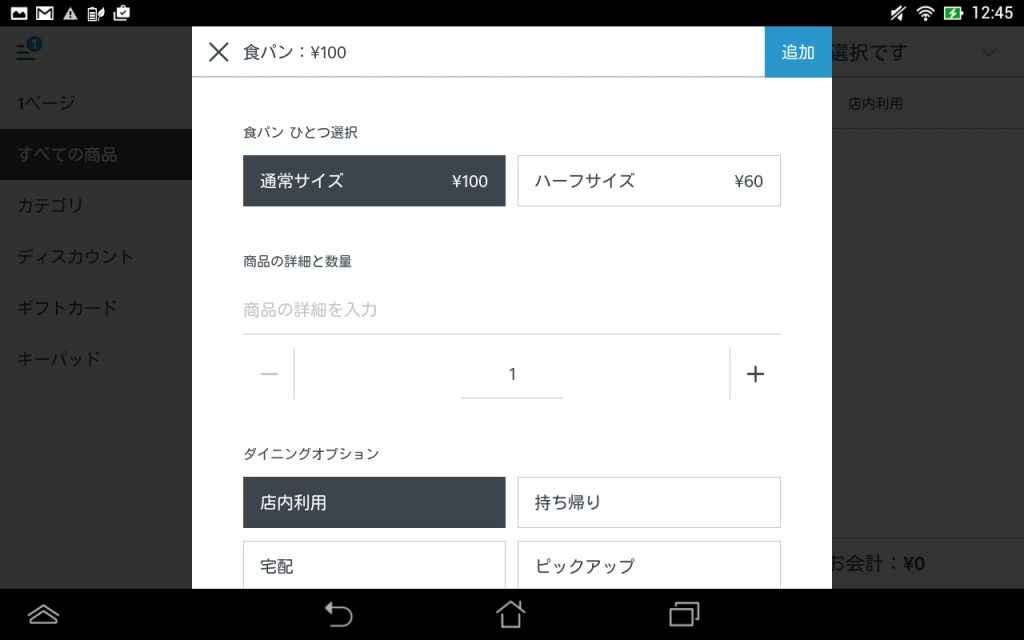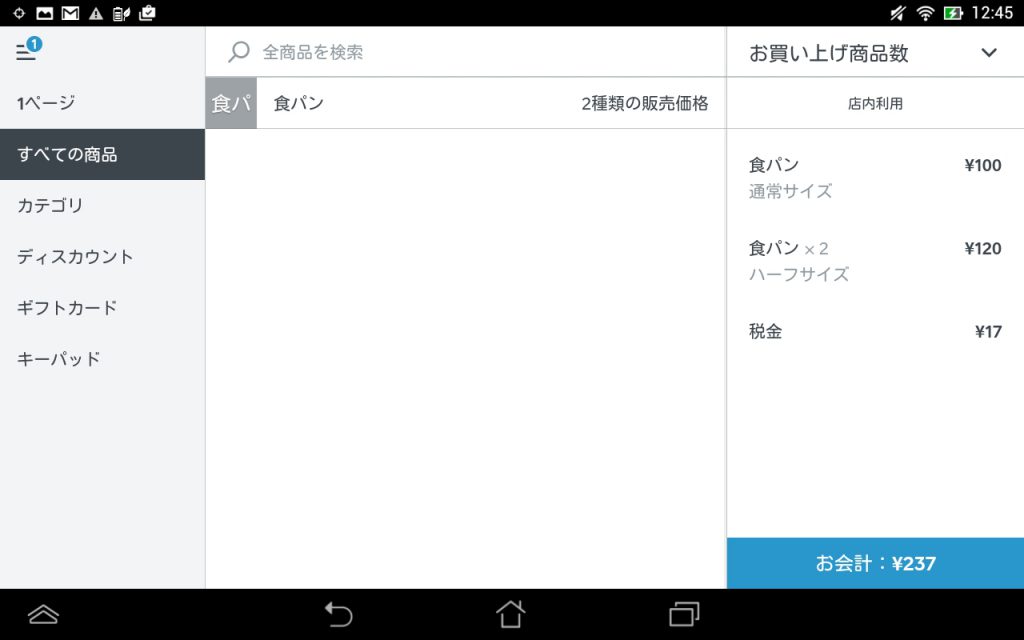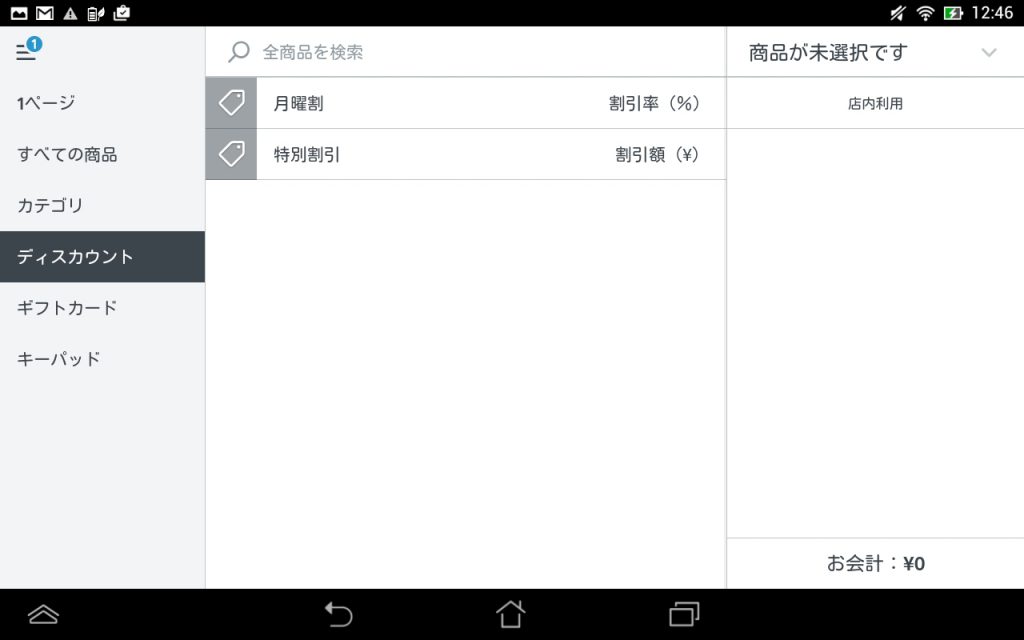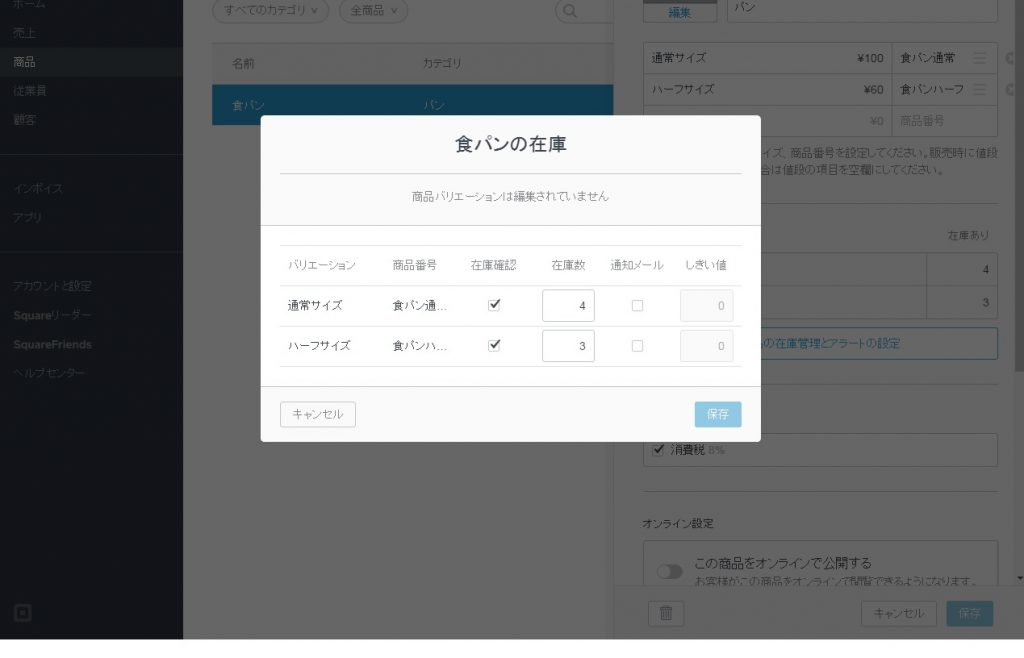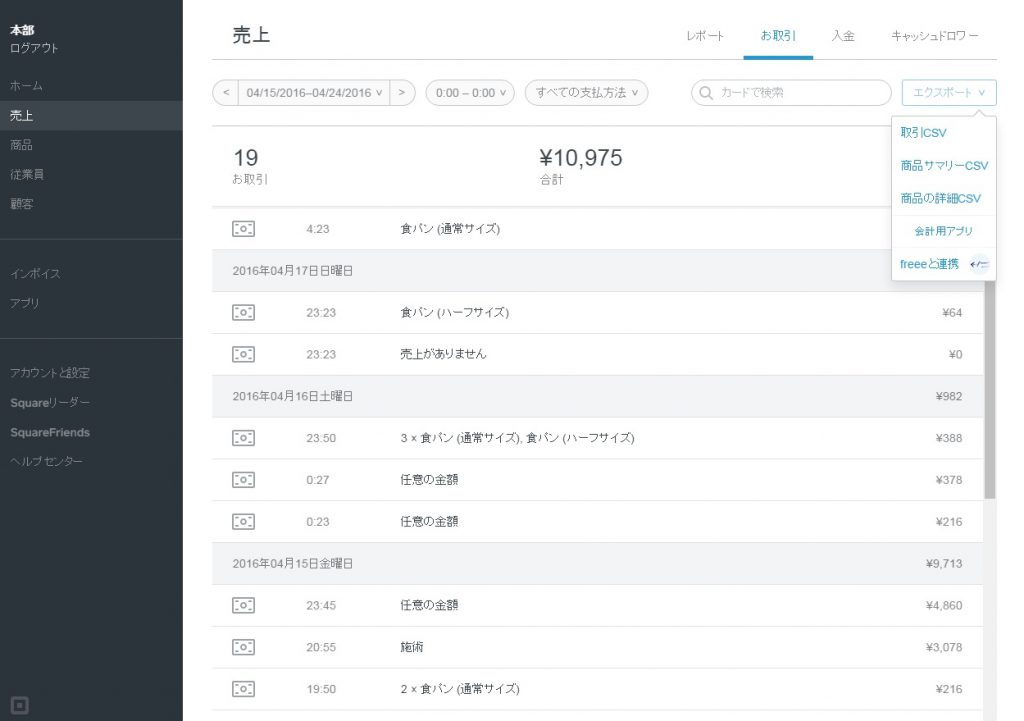前回のブログで、Android端末での使用が今後不可能になるエアレジ(Airレジ)について、Androidで使える無料POSレジアプリの代替策としてSquareレジがあることを取り上げました。
しかし、Squareといえば本来はクレジット決済のサービス。そこで、クレジットカード決済以外でSquareレジが無料のPOSレジアプリとしてどこまで使えるか試してみました。
1.Squareレジを、レジ以外の機能を使わずとにかくカンタンに使う
POSレジアプリを、売上分析を行う以外の目的で使っている方も多いかと思います。例えば、
freeeやMFクラウドなどの会計ソフトにレジから売上が自動で取り込まれるようにしたい。
タブレットを活用することで、低コストでレジを入れたい。
スペースをあまり使わないレジが欲しいのでタブレットを活用する。
など。
その場合、POSレジアプリに求める機能は一般のレジに加えて会計ソフト、会計サービスへのデータ連携が出来れば十分となります。
そして、このような使い方であれば、最初の設定もそれほど大変ではありません。
この使い方でのレジ決済の流れですが、以下のようになります。
1)商品の金額を入力
単純に金額を打ち込むだけです。
税抜きで入力して、会計時に税込みに変換するといった設定も可能です。
なお、ここで金額だけ打ち込んで精算をすることも出来るのですが、その場合レシートに「任意の金額」とのみ表示されます。
商品名をその場で打ち込めば、商品名も表示されます(1つ1つ商品名を打ち込むと、結構手間ではありますが)。
2)レジの打ち込みが終わったら、「お会計」ボタンを押して金額の精算
現金、カード、ギフトカード、その他といった中からの支払い方法に加え、現金精算の場合は預かった現金額を選びます。預かった金額が候補に示されていない場合は「任意の金額」を選び、金額を入力します。
3)完了
現金1,000円のお預かりと入力すると、892円のおつりと、おつりの金額が計算されました。ここで、Eメール等でレシートを発行、送信したい場合はこの画面上から送信することが出来ます。
2.Squareレジで、商品分析や顧客分析も行う
Squareには商品の登録も出来ます。
商品を登録することで、レジ画面での商品の選択、商品ごとの売上分析のほかに、在庫管理も可能になります。
商品をあらかじめ登録しておけば、その商品を選択することで自動的に金額もレジに反映することが出来ます。
商品を値引いて販売することもある場合、値引きの設定もあらかじめ行う事なども出来ます。
また、在庫管理の機能もついています。これを使うことで、在庫の残数量の管理や、実地棚卸を行った際の差異の把握も行うことが出来ます。
取引データのダウンロードを行うことが出来るため、曜日、時間帯や商品別の売上分析を独自でデータを加工して行うことも出来ます。
顧客管理、顧客分析ですが、こちらはクレジットカード決済の顧客を対象としていて、現金決済の顧客についての顧客分析機能は提供されていないです。
Squareの本来のサービスがクレジットカードの決済であることを考えれば、現金決済の顧客に対して顧客分析機能が提供されていないのは仕方がないことかと思います。
エアレジでも顧客分析についてはデータをダウンロード出来なかったりと、無料で使えるサービスだと何かしら機能制限がついてしまいます。顧客分析をしっかり行いたい場合は、有料のサービスを探されるべきかと思います。